10 funcții de dată care trebuie să știți Microsoft Excel
Miscellanea / / February 12, 2022

Microsoft Excel stochează datele ca numere de serie secvențiale și nu în formatul pe care îl vedem. Implicit, 1Sf Ianuarie 1900 este numărul de serie 1. Deci, 10al Mai 2014 devine 41769. Stocarea datelor ca numere de serie face ca instrumentul să fie mai ușor efectuați calcule de dată.
Vom arunca o privire la câteva formule de dată acum pentru a înțelege mai multe despre numerele de serie.
1. DATA
Funcția de dată returnează numărul de serie al unei date date. Vizual, veți vedea în continuare valoarea datei. Numărul de serie este stocat în fundal și îl puteți recupera schimbând formatul celulei în număr.
Sintaxă =data (an, luna, zi)
2. ZI
Având în vedere un număr de serie, această funcție poate extrage ziua lunii. De exemplu, 41769 reprezintă 10al zi a unei luni.
Sintaxă =zi (număr_de serie)
3. LUNĂ
Având în vedere un număr de serie, această funcție își poate extrage luna. Din nou, 41796 reprezintă luna numărul 5.
Sintaxă =lună (număr_de serie)
4. AN
Această funcție este utilizată pentru a extrage valoarea anului din numărul de serie. Deci, pentru 41796 va fi 2014.
Sintaxă =an (număr_de serie)
Există ceva interesant pe care îl puteți face cu funcțiile de mai sus. De fapt, puteți partaja numerele de serie ca coduri de dată ascunse.
- Când doriți să creați o singură dată, utilizați funcția de dată și formatați celula ca număr.
- Când doriți să extrageți, utilizați formula =data (an (sl_num), luna (sl_num), ziua (sl_num))
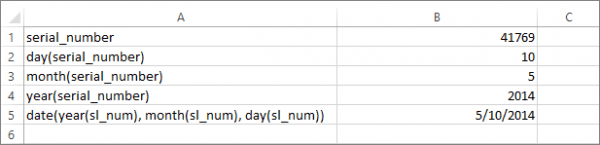
5. ZIUA SĂPTĂMÂNNICĂ
Această funcție returnează ziua săptămânii de la un anumit număr de serie. Valoarea returnată este un număr și, implicit, numărarea începe de duminică. Deci, 41769 returnează 7 adică sâmbătă.
Sintaxă =zi a săptămânii (număr_serial, [tip_retur])
Pentru referințe de zile diferite modificați intrarea return_type conform tabelului.
| tip_return | zile | numerele corespunzătoare |
| 1 sau 17 | Duminică până sâmbătă | de la 1 la 7 |
| 2 sau 11 | de luni până duminică | de la 1 la 7 |
| 3 | de luni până duminică | de la 0 la 6 |
| 12 | de marti pana luni | de la 1 la 7 |
| 13 | de miercuri până marți | de la 1 la 7 |
| 14 | de joi până miercuri | de la 1 la 7 |
| 15 | de vineri până joi | de la 1 la 7 |
| 16 | Sâmbătă până vineri | de la 1 la 7 |
6. TIMP
Aceasta funcționează ca și funcția de dată, cu diferența că va returna numărul de serie al orei și nu data. Ora, minutul și ora nu trebuie să fie în intervalul 24, 60 și, respectiv, 60. Instrumentul este suficient de inteligent pentru a-l calcula.
Sintaxă = timp (oră, minut, secundă)
7. ORA
Având în vedere un număr de serie, puteți afla ce oră din zi reprezintă.
Sintaxă =ora (număr_de serie)
8. MINUT
Minute extrage valoarea minutelor dintr-un moment dat.
Sintaxă =minut (număr_de serie)
9. ACUM
Doriți să inserați data și ora curente într-o foaie Excel? Doar scrieți funcția „acum”.
Sintaxă =acum()
10. ASTĂZI
Dacă doriți doar data și nu ora, „azi” vă va ajuta.
Sintaxă =azi()
Concluzie
În MS Excel, este posibil ca datele pe care le vedem ca dată să nu fie întotdeauna o dată. Ar putea fi un text simplu uneori. Și, deși poate să nu facă nicio diferență pentru ochi, face diferența pentru software. Pentru ca orice lucru să fie tratat ca dată, celula trebuie să fie formatată ca dată, iar utilizarea funcției de dată se ocupă de formatare singură.
Formatul datei este important deoarece în fundal instrumentul stochează valorile ca numere de serie. Dacă nu, nu veți putea efectua niciun calcul de dată și oră.
Credit imagine: Dafne Cholet
Ultima actualizare pe 02 februarie 2022
Articolul de mai sus poate conține link-uri afiliate care ajută la sprijinirea Guiding Tech. Cu toate acestea, nu afectează integritatea noastră editorială. Conținutul rămâne imparțial și autentic.

![[SOLUȚIONAT] Nu se pot executa fișiere în directorul temporar](/f/f090daba7701c7423e4b2974f8d0ca35.png?width=288&height=384)

